成形限界線の定義
-
FLDパネルで、FLD Studiesリストの下のAddをクリックします。
新しいスタディがリストに加えられ、スタディのタイプがスタディ名の横に表示されます。注: スタディは、リスト内に既に存在するスタディの数に基づき、Study 1、Study 2等と順番に名付けられます。ヒント: 希望する場合、Rename(右クリックメニュー)オプションを使って、新しいスタディの名称を変更します。
-
FLCタブを選択します。
FLCタブは、変形状態図のプロットに使用される成形限界線を定義するために使用されます。
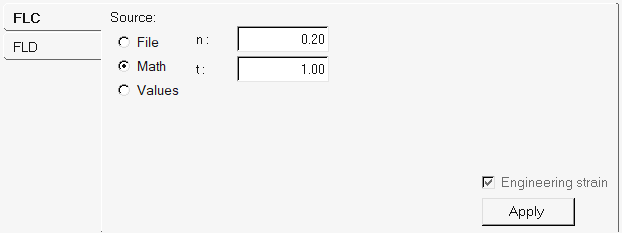
図 1. -
Sourceの下で、カーブの定義に用いられる方法を選択します。
オプション 説明 File 既存のファイルからカーブを読み込みます。ファイルブラウザボタンをクリックしてファイルを選択します。 重要: Fileオプションを使う際、使用するファイルにはヘッダー、XYDATA、材料名およびフッター(すべて大文字)が含まれていなくてはなりません。ヘッダーとフッターの間のデータは、スペースで区切られた2つのカラムで書かれている必要があります。Math 加工硬化指数(n)および材料板厚(t)の値を入力することによって、数学的にカーブを定義します。 fld0の計算には、以下の式が使用されます:
(0.23+0.146*t)*n/0.21ここで、
tはmmです。Values 最小主ひずみおよび最大主ひずみに対応したx-yデータポイントのセットからカーブを定義します。Addをクリックし、XYの値を入力します。 - オプション:
Engineeringチェックボックスをアクティブにすると、FileおよびValuesで与えられるFLCデータにメトリクスを適用することができます。
Engineeringボックスにチェックマークが入っていない場合、True Strainメトリクスが使用されます。
-
Applyをクリックします。
設定が適用され、カーブが定義されます。モデルに沿って定義されたカーブを表示するHyperGraphウィンドウが追加されます。
注: いくつかのカーブが同じセッション内に作成され、表示のオン / オフを切り替えることができます。